Microsoft Expression Web - Sito Web di backup
In questo capitolo impareremo come copiare il sito su un computer locale utilizzando Expression Web. A differenza di Esplora risorse, in Expression Web non è presente il Cestino. Se cancelliamo inavvertitamente il sito Web o le pagine all'interno del sito, ci troveremo in una situazione di ripristino.
Step 1 - Per eseguire un backup del sito Web, apriamo il sito in Expression Web.
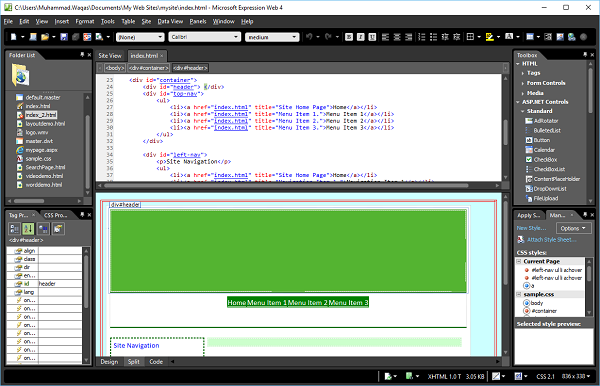
Step 2 - Vai al menu Strumenti e fai clic sull'opzione Ricalcola collegamenti ipertestuali….
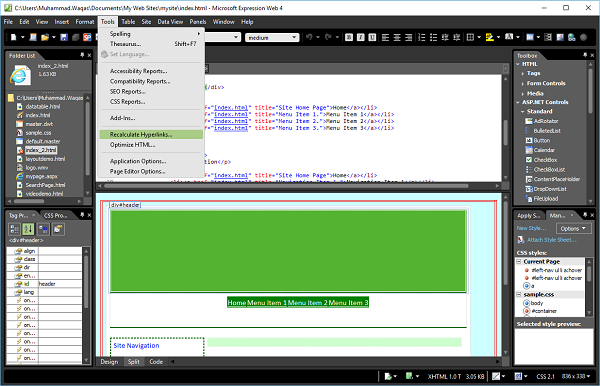
Fare clic su Sì, come mostrato nello screenshot seguente.
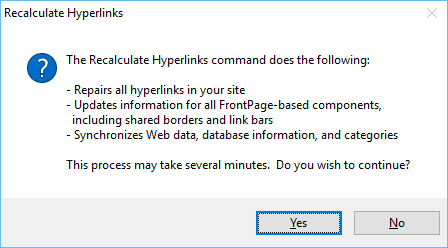
Step 3 - Avanti, vai al Site menu e fare clic sul Publishing opzione di menu.
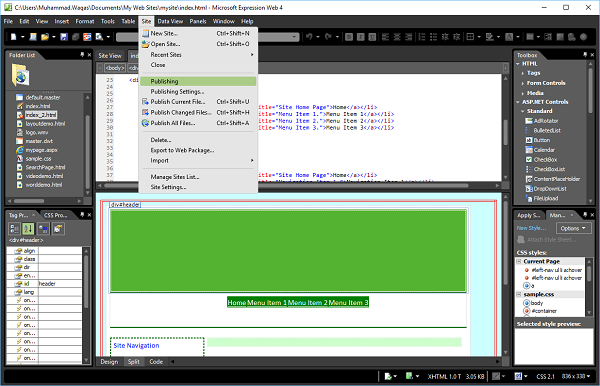
Step 4 - Se è la prima volta che pubblichiamo questo sito, riceveremo un messaggio Add a publishing destination, come mostrato nello screenshot seguente.
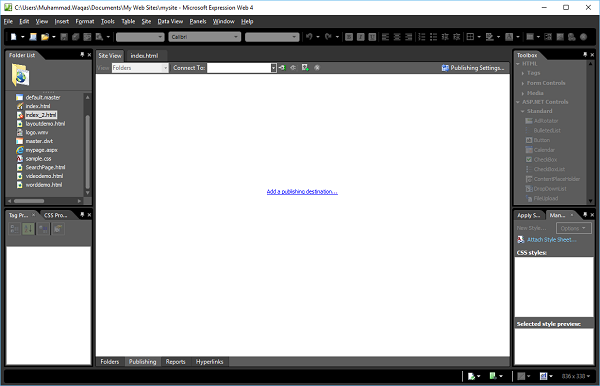
Step 5 - Fare clic sul messaggio e sul file Connection Settings apparirà la finestra di dialogo.
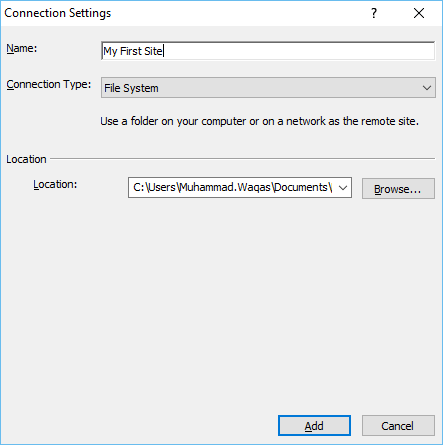
Nel Namecampo, inserisci il nome del sito. ScegliereFile System dal Connection Typemenu a discesa e quindi passare alla posizione in cui si desidera eseguire il backup del sito Web. Quindi fare clic suAdd pulsante.
Step 6- Se la cartella attualmente non esiste, ci verrà chiesto di crearla. Fare clic su "Sì" e il Web verrà creato.
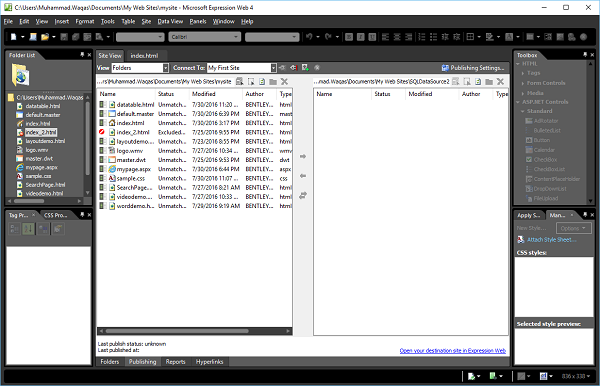
Step 7 - Una volta connesso, fai clic sul menu a discesa "Visualizza" e seleziona Tutti i file.
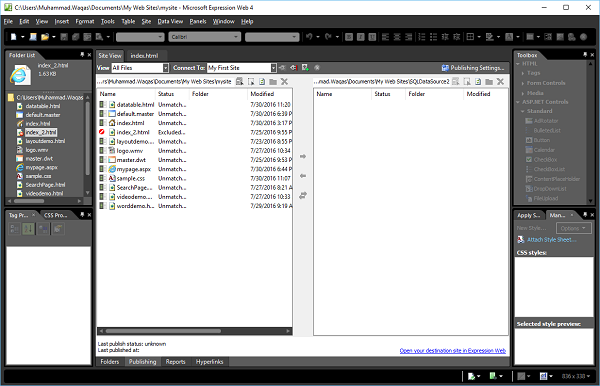
Step 8 - Seleziona tutti i file sul lato sinistro.
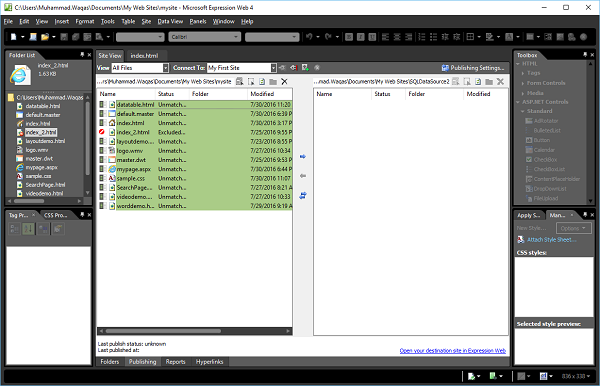
Step 9 - Fare clic su right arrow Pulsante (→).
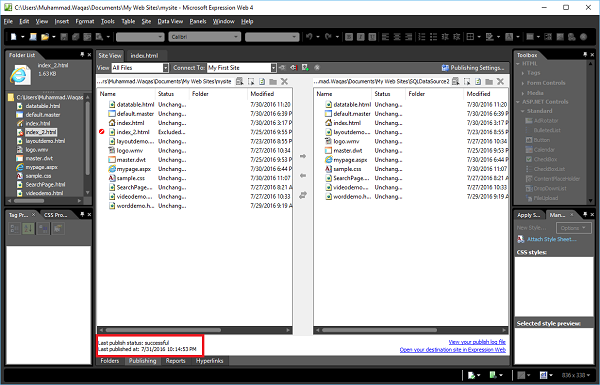
Una volta avviato il processo di pubblicazione, i file verranno visti come trasferiti. Al termine, verrà visualizzato un messaggio che suggerisce che i file sono stati caricati.